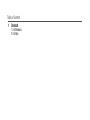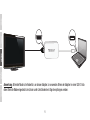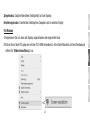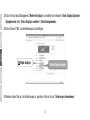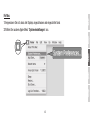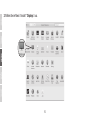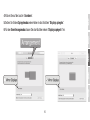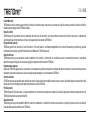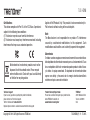Trendnet TUC-HDMI Quick Installation Guide
- Typ
- Quick Installation Guide
Seite wird geladen ...

Table of Content
1 Deutsch
1. Für Windows
2. Für Mac

1
Anmerkung: Alternate Mode ist erforderlich, um diesen Adapter zu verwenden. Wenn der Adapter in einen USB-C Hub
ohne Alternate Mode eingesteckt wird, kann unter Umständen kein Signal empfangen werden.

Für Windows
1. Vergewissern Sie sich, dass alle Displays angeschlossen und eingeschaltet sind.
2. Klicken Sie auf dem PC/Laptop, der mit dem TUC-HDMI verbunden ist, mit rechtem Mausklick auf Ihren Desktop und
wählen Sie “Bildschirmauflösung” aus.
2
Spiegelmodus: Dupliziert denselben Desktopinhalt auf zwei Displays
Erweiterungsmodus: Erweitert den Desktop Ihres Computers auf ein weiteres Display

3. Klicken Sie auf das Aufklappmenü “Mehrere Displays” und wählen Sie entweder “Diese Displays Spiegeln”
(Spiegelmodus) oder “Diese Displays erweitern” (Erweiterungsmodus).
4. Klicken Sie auf “Ok”, um die Änderungen zu bestätigen.
5. Windows fordert Sie auf, die Einstellungen zu speichern. Klicken Sie auf “Änderungen übernehmen”.
Extend these displays
Multiple displays
3

Für Mac
1. Vergewissern Sie sich, dass alle Displays angeschlossen und eingeschaltet sind.
2. Wählen Sie aus dem Apple-Menü “Systemeinstellungen” aus.
4

3. Wählen Sie im Menü “Ansicht”“Displays” aus.
5

4. Klicken Sie auf die Lasche “Anordnen”.
5. Setzen Sie für den Spiegelmodus einen Haken in das Kästchen “Displays spiegeln”.
6. Für den Erweiterungsmodus lassen Sie das Kästchen neben “Displays spiegeln” frei.
6
Seite wird geladen ...
Seite wird geladen ...
-
 1
1
-
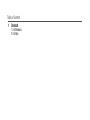 2
2
-
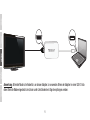 3
3
-
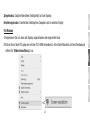 4
4
-
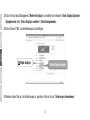 5
5
-
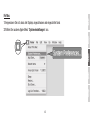 6
6
-
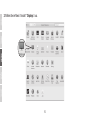 7
7
-
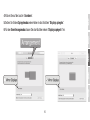 8
8
-
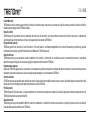 9
9
-
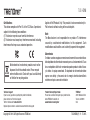 10
10
Trendnet TUC-HDMI Quick Installation Guide
- Typ
- Quick Installation Guide
in anderen Sprachen
- English: Trendnet TUC-HDMI
- español: Trendnet TUC-HDMI
Verwandte Artikel
-
Trendnet TUC-VGA Quick Installation Guide
-
Trendnet TUC-HDMI2 Benutzerhandbuch
-
Trendnet RB-TUC-HDMI3 Quick Installation Guide
-
Trendnet TUC-VGA2 Quick Installation Guide
-
Trendnet TUC-H4E Quick Installation Guide
-
Trendnet TUC-HDMI Datenblatt
-
Trendnet TV-IP662PI Quick Installation Guide
-
Trendnet TUC-HDMI2 Datenblatt
-
Trendnet TUC-VGA Datenblatt